Kas soovid vahemaid ja nurki oma piltides täpselt määrata? GIMPi mõõdulint on selleks just õige valik. Selle intuitiivse funktsiooniga saad lihtsalt mõõta objektide suurust oma graafikates ja isegi nurki määrata. Järgnevalt õpid samm-sammult, kuidas kasutada mõõdulinti efektiivselt, et saada just neid andmeid, mida vajad.
Olulisemad järeldused
Mõõdulindi tööriist GIMP-is võimaldab sul:
- Vahemaid objektide vahel täpselt mõõta
- Nurki joonte vahel määrata
- Valida erinevaid mõõtühikuid (pikslid, millimeetrid, tollid)
Samm-sammult juhend
1. Mõõdulindi tööriista valimine
Esmalt pead aktiveerima mõõdulindi tööriista. Sa leiad selle tööriistaribalt, tähistatud ikooniga, mis näeb välja nagu mõõdulint. Alternatiivselt saad seda aktiivseks muuta ka Shift-klahvi ja M-klahvi korraga vajutades.
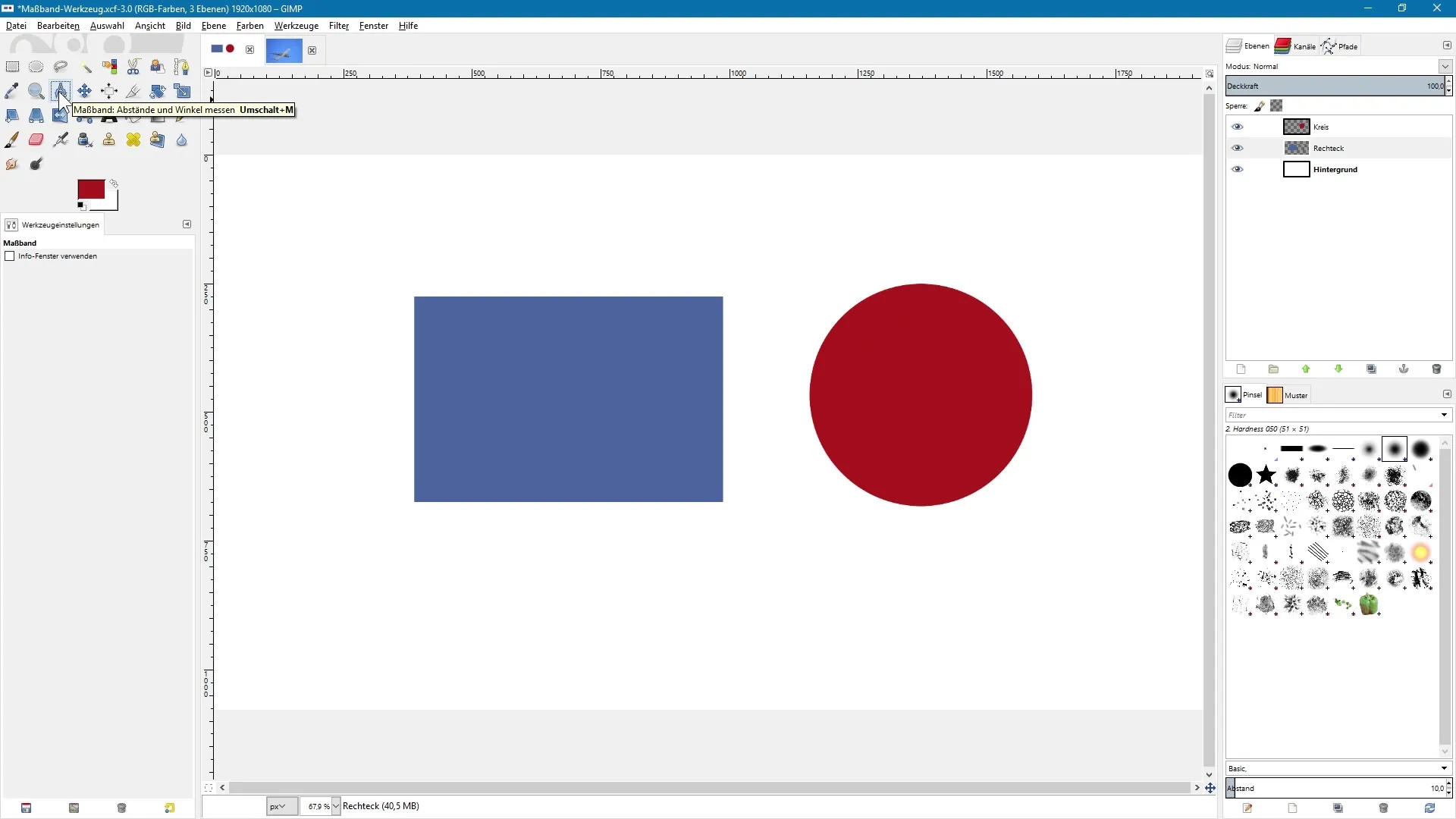
2. Infokasti aktiveerimine
Järgmises etapis saad kohandada mõõdulindi tööriista seadeid. Üks valik on infokasti kuvamine. Aktiveeri see seade, et kuvada täpsed mõõdud tööriista kasutamise ajal.
3. Lineaarsed mõõtmised
Mõõtmise tegemiseks kliki esmalt pildil. Hoides samal ajal all vasakut hiireklahvi, tõmba joon soovitud sihtpunkti. Lase hiireklahv lahti, et joon kinnitada. Kuvatud dialoogaknas saad nüüd muu hulgas teada selle joone pikkuse.
4. Objektide laiuse ja kõrguse mõõtmine
Mõõdulindi tööriista abil saad määrata mitte ainult pikkust mõõta, vaid ka ristküliku laiuse ja kõrguse. GIMP arvutab need väärtused, tuginedes kahe pluss-punkti kaugusele, mille sa seadnud oled.
5. Nurga mõõtmine
Kui soovid mõõta nurka, tõmba teine joon punktis, mis näitab teist suunda. GIMP näitab sulle nurka horisontaalse ja diagonaalse joone vahel. See on eriti kasulik täpsemate tööde jaoks.
6. Täpsete nurkade seadmine
Eriti täpse nurga määramiseks saa hoida all Ctrl-klahvi, samal ajal kui tõmbad joont. See võimaldab sul tõmmata täpselt horisontaalset joont või järgida kindlaid nurga vahemaid.
7. Joone seade kohandamine
Punktide liigutamiseks hoia all Alt-klahvi. Hiirekursor näitab nüüd nihutatud sümbolit, millega saad muuta joone algus- ja lõpppunkte. Nii saad kiiresti parandada soovimatuid mõõtmisi.

8. Mõõtühikute valimine
Sa saad mõõta mitte ainult pikslites, vaid ka teistes mõõtühikutes nagu tollides, millimeetrites või sentimeetrites. Mõõtühiku muutmiseks kliki pildi all olevas menüüs ja vali soovitud ühik.
9. Uue mõõtühiku kasutamine
Kui oled mõõtühiku muutnud, tõmba taas joon. Infokastis kuvatakse nüüd mõõtmed nii pikslites kui ka uues valitud ühikus.
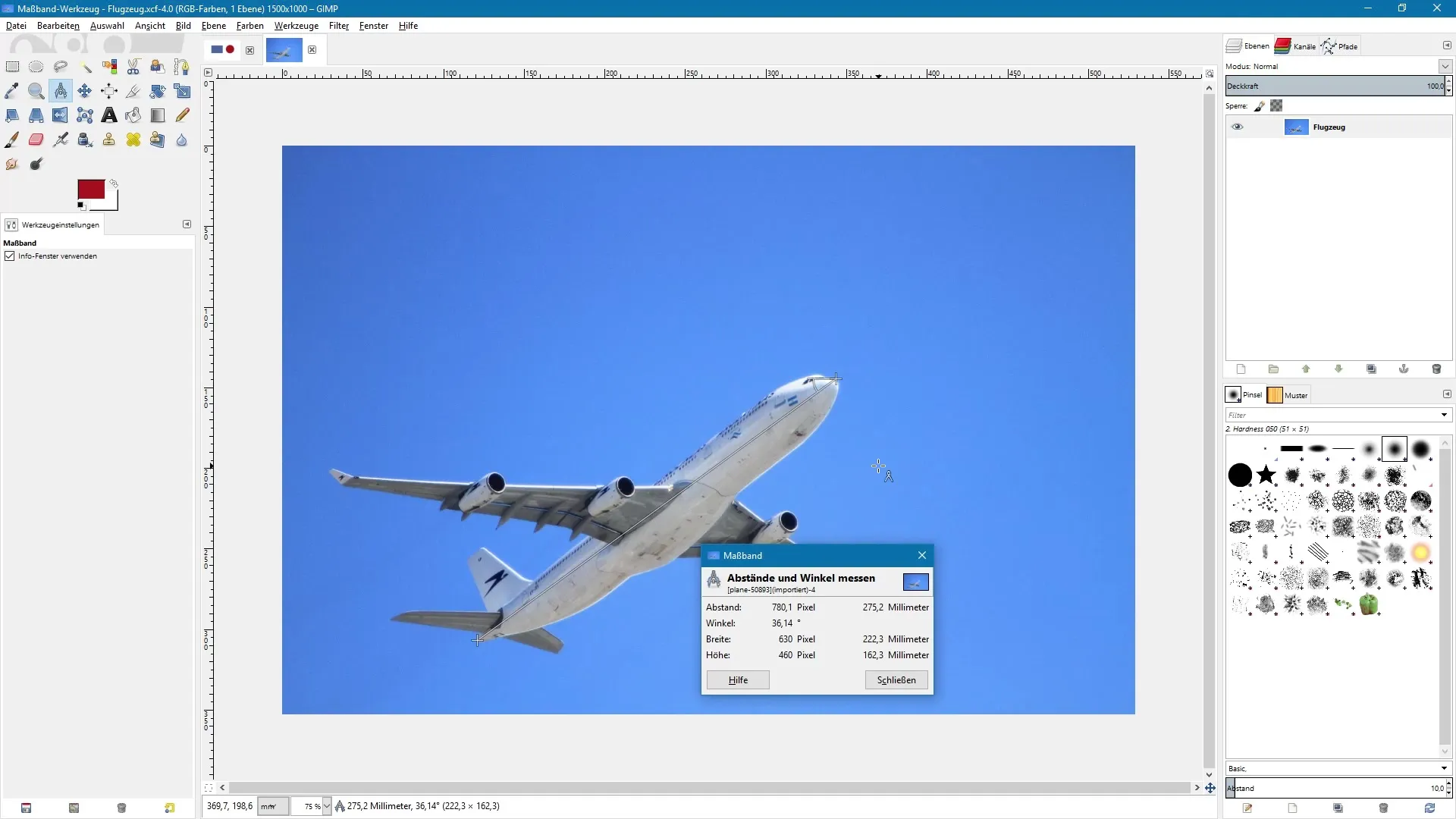
Kokkuvõte – GIMP algajatele: Efektiivne töötamine mõõdulindi tööriistaga
Mõõdulindi tööriist GIMP-is on võimas ja mitmekülgne tööriist, mis aitab sul täpselt määrata mõõtmed ja nurgad oma piltides. Sa oled õppinud, kuidas tööriist aktiveerida, mõõtmisi teha ja mõõtühikute kuvamist kohandada. Nende oskustega oled igati valmis töötama GIMP-iga efektiivselt.
Korduma kippuvad küsimused
Mis on mõõdulindi tööriist GIMP-is?Mõõdulindi tööriist võimaldab sul mõõta vahemaid ja nurki oma piltides.
Kuidas aktiveerida mõõdulindi tööriist?Sa saad mõõdulindi tööriista aktiveerida, klikkides tööriistaribal asuvale ikoonile või vajutades Shift- ja M-klahvi.
Kas ma saan mõõdulindi tööriistaga ka nurki mõõta?Jah, mõõdulindi tööriist võimaldab sul mõõta nurki kahe joone vahel.
Kuidas muuta mõõtühikut mõõtmiste jaoks?Sa saad mõõtühiku valida pildi all olevas menüüs.
Milliseid mõõtühikuid ma saan kasutada?Sa saad mõõta pikslites, tollides, millimeetrites ja sentimeetrites.


